Top 5 des meilleurs logiciels de clonage de système sous Windows
- Accueil
- Astuces
- Sauvegarde de données
- Top 5 des meilleurs logiciels de clonage de système sous Windows
Résumé
Découvrez les meilleurs logiciels de clonage de système gratuits pour Windows, tels que Renee Becca, Macrium Reflect, Clonezilla, AOMEI Partition Assistant et Acronis True Image.

Multiples fonctions Disposer des fonctions de sauvegarde, de restauration et de clonage.
Alignement 4K automatique Effectuer automatiquement l'alignement 4K lors du transfert du Windows vers le SSD.
Sauvegarde simple et rapide La vitesse de sauvegarde peut atteindre 3 000 Mo/s.
Prise en charge de GPT et MBR Partitionner le SSD en un format approprié pendant le transfert du système Windows.
Prise en charge de NTFS et FAT32 Transférer le Windows sur un disque dur avec de divers système de fichiers.
Multiples fonctions Disposer des fonctions de sauvegarde, de restauration et de clonage.
Alignement 4K automatique Effectuer automatiquement l'alignement 4K lors du transfert du Windows vers le SSD.
Prise en charge de GPT et MBR Partitionner le SSD en un format approprié pendant le transfert du système Windows.
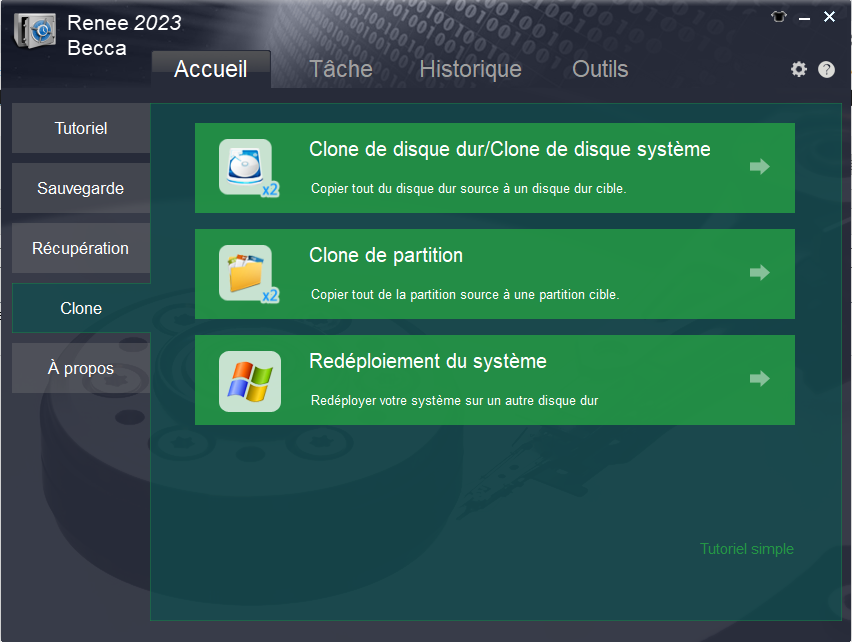
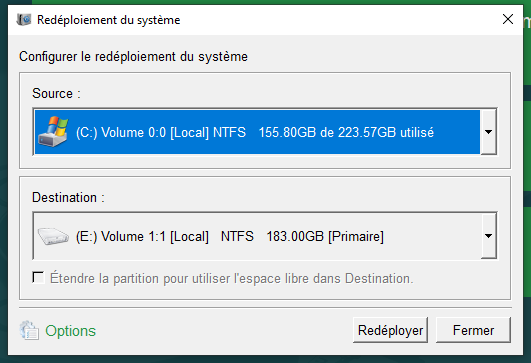
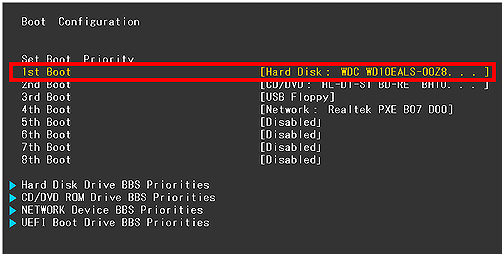
| Nom du BIOS | Méthode | La ou les clés |
|---|---|---|
| Acer | Appuyez sur Del ou F2 immédiatement après la mise sous tension | Suppr/ F2 |
| Compaq | Appuyez sur F10 pendant que le curseur dans le coin supérieur droit de l’écran clignote | F10 |
| Dell | Appuyez sur F2 lorsque le logo Dell apparaît/ou appuyez toutes les quelques secondes jusqu’à ce que le message Entering Setup apparaisse. | F2 |
| eMachines | Appuyez sur Tab ou Suppr pendant que le logo eMachine s’affiche à l’écran. | Onglet/Supprimer |
| Fujitsu | Appuyez sur F2 une fois que le logo Fujitsu apparaît | F2 |
| passerelle | Appuyez plusieurs fois sur la touche F1 après avoir redémarré l’ordinateur | F1 |
| HP | Appuyez sur la touche F1/ F10/ ou F11 après avoir redémarré l’ordinateur | F1/F10/F11 |
| IBM | Appuyez sur F1 immédiatement après avoir allumé l’ordinateur | F1 |
| Lenovo | Appuyez sur F1 ou F2 après avoir allumé l’ordinateur | F1/F2 |
| Nca | Appuyez sur F2 pour accéder à la configuration du BIOS | F2 |
| Packard Bell | Appuyez sur F1/ F2/ ou Del pour accéder au BIOS | F1/ F2/ Suppr |
| Samsung | Appuyez sur F2 pour démarrer l’utilitaire de configuration du BIOS | F2 |
| Pointu | Appuyez sur F2 après le démarrage de l’ordinateur | F2 |
| Sony | Appuyez sur F1/ F2/ ou F3 après avoir allumé l’ordinateur | F1/F2/F3 |
| Toshiba | Appuyez sur F1 ou Esc après la mise sous tension pour accéder au BIOS | F1/Échap |
| ARLT | Appuyez sur Del ou F11 lorsque le message correspondant s’affiche | Suppr/ F11 |
- Permet de migrer en toute sécurité le système d'exploitation sans nouvelle installation
- Des étapes simples pour un transfert en douceur et sans tracas
- Améliore les performances et accélère les temps de démarrage avec un nouveau disque SSD
- Fournit différentes méthodes de clonage, y compris le clonage de disque dur/disque système/partition et la migration du système.
Cons :N'a pas de version Mac
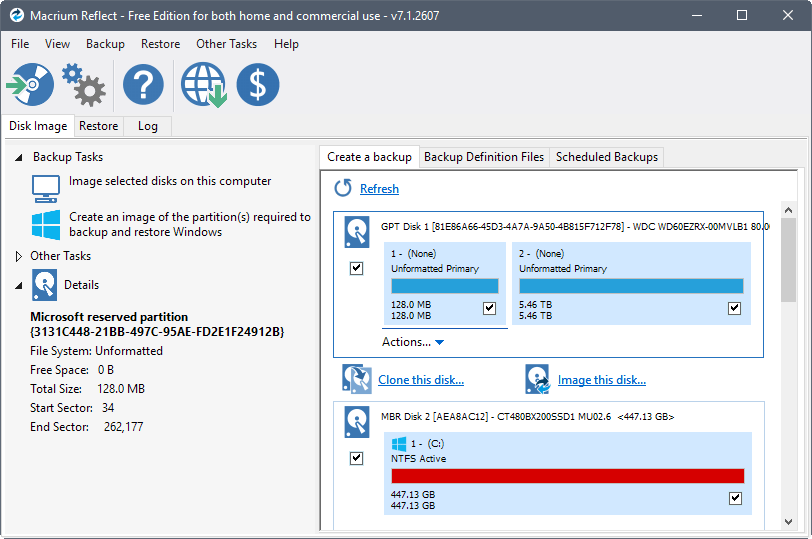
- Interface conviviale
- Possibilité de créer une copie exacte d'un système entier
- Sauvegardes programmées
Cons :
- Il s'agit plutôt d'une image de sauvegarde, qui ne clone pas vraiment le système.
- L'édition gratuite n'est plus disponible depuis 2022
- Elle n'est pas régulièrement mise à jour
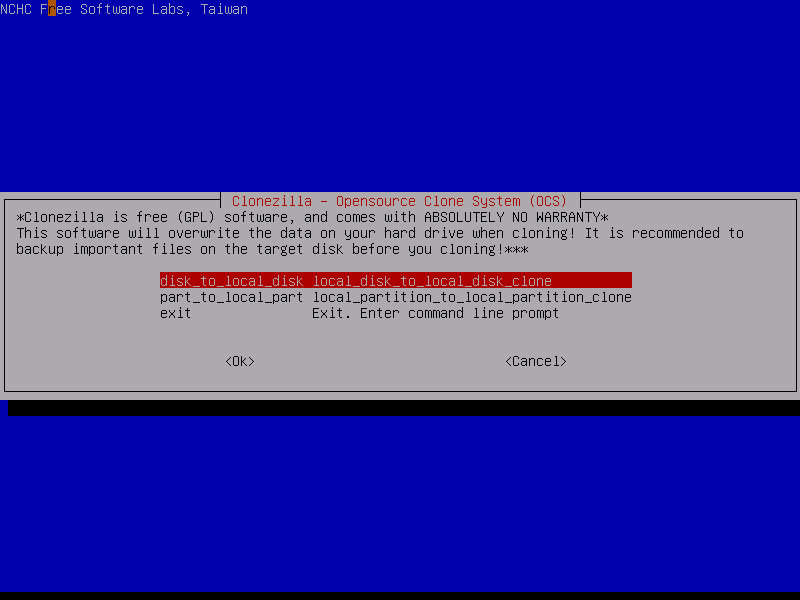
- possibilité de créer des copies exactes d'un système entier
- sauvegarde complète de votre système
- prend en charge différents systèmes de fichiers et dispositifs de stockage
- offre de la flexibilité
Cons :
- nécessite des connaissances techniques
- manque d'une interface intuitive
- l'absence de clonage incrémentiel peut entraîner des tailles d'image plus importantes et des temps de clonage plus longs
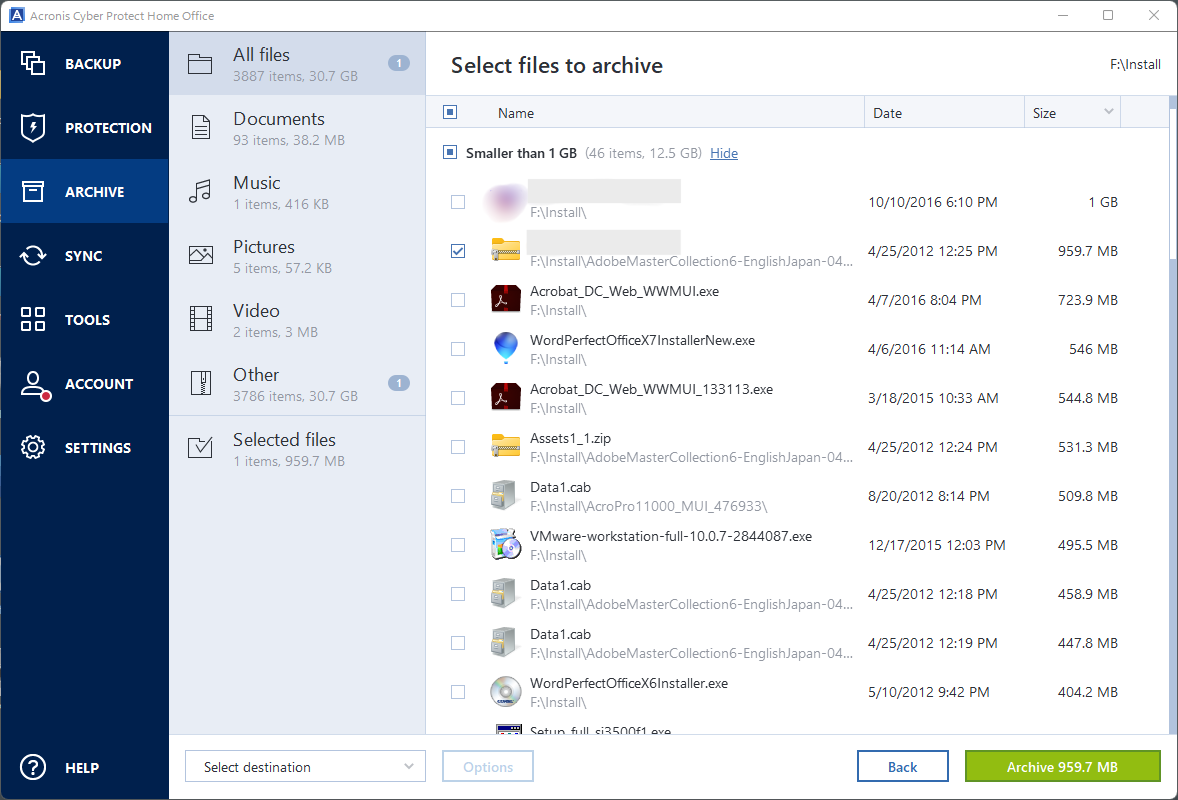
- Capacité de clonage complète
- Large éventail de fonctions et d'options avancées
- Possibilité de créer une réplique exacte de l'ensemble du système
Cons :Prix plus élevésSoutien limité
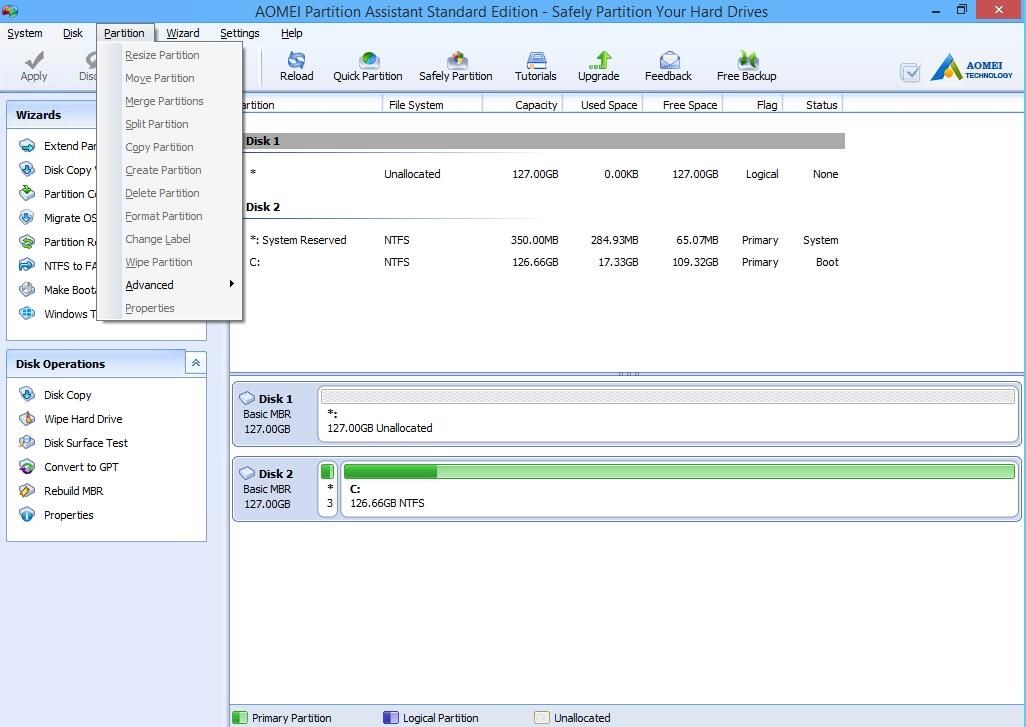
- Solution logicielle complète de clonage de système
- Interface intuitive
Cons :La fonction de clonage de disque n'est pas incluse dans les fonctions gratuites.
Articles concernés :
27-09-2023
Valentin DURAND : Découvrez comment retrouver l'accès à votre ordinateur portable Dell verrouillé à l'aide d'instructions pas à pas, de conseils...
Découvrez l'avenir de la réplication des données avec le logiciel de clonage NVMe
14-03-2024
Adèle BERNARD : Découvrez les contrastes et les avantages du clonage NVMe par rapport à l'imagerie. En outre, trouvez le meilleur...
L'ultime mise à niveau : transférer Windows du disque dur vers le SSD sur un ordinateur portable
23-02-2024
Adèle BERNARD : Apprenez à transférer Windows du disque dur vers le SSD sur votre ordinateur portable grâce à ce guide...
Comment récupérer le fichier Word supprimé accidentellement ?
15-03-2024
Valentin DURAND : Cet article vous apprendra à utiliser la fonction de récupération automatique de Word pour récupérer le fichier Word...


